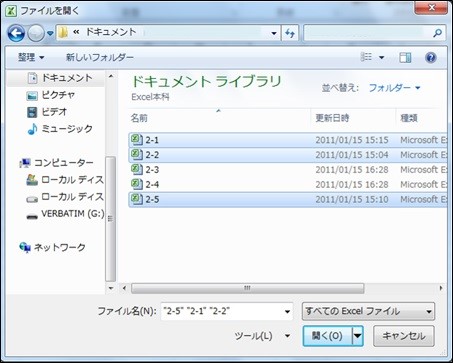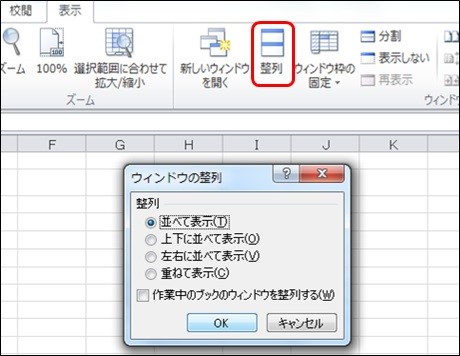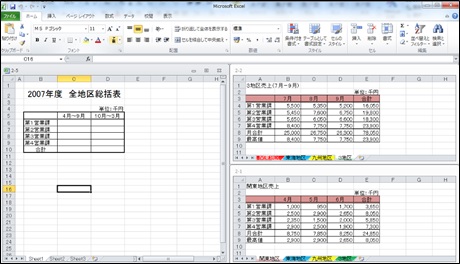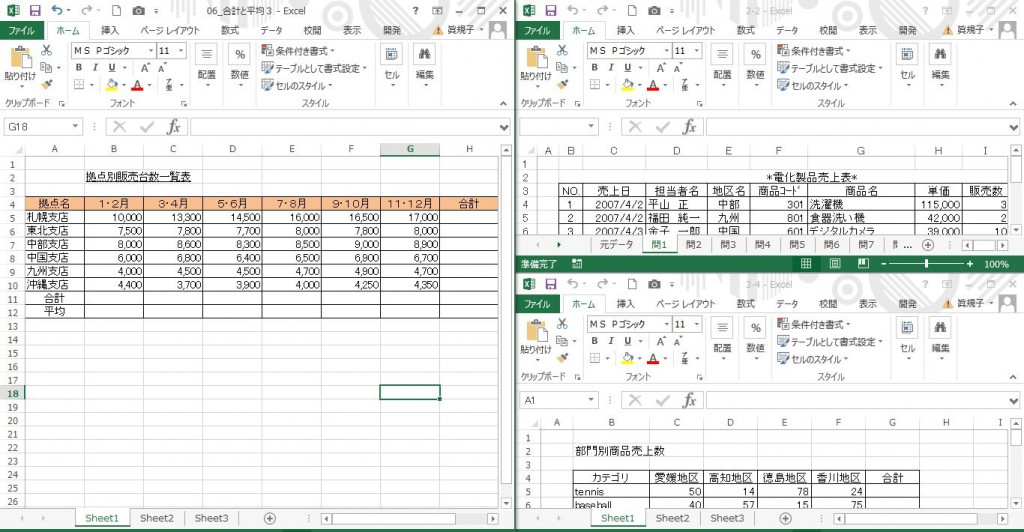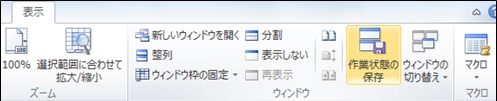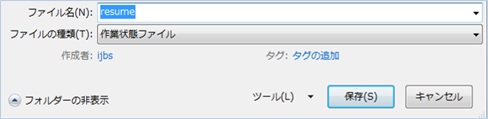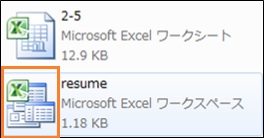Excel(エクセル)2010・2013複数ファイルの「整列」と「保存」
Q.Excel(エクセル)2010で作成した複数のファイルを使い作業をしていますが、複数ファイルの整列について教えてください。
A.複数のファイルでの作業を行うときの「複数ファイルをいちどに開く」「異なるブック間でのセル参照の留意点」「複数のファイルを表示したままでの保存」についてご紹介させていただきます。
初めに作業予定の複数のファイルを一度に開く方法からご案内いたします。
ファイルを選択する際に2つ目以降のファイルを「Ctrlキー」(コントロールキー)を押しながら選択してください。青く反転しているファイル上で「右クリック」「開く」をクリックすると一度に開くことができます。
続いて上図の例では3つのファイルを選択しましたので、3つのブックが見えるように並べて配置します。《表示》タブのウィンドウグループにある《整列》ボタンをクリックすると《ウィンドウの整列》ダイアログボックスが表示されます。ここでは《並べて表示(T)》を選択し、《OK》してみました。
Excel(エクセル)2010では下図e_13のようにブックが並べて表示されます。
Excel(エクセル)2010まではMDI(マルチドキュメントインターフェイス)でしたので、1つの親ウィンドウ内に、複数の子ウィンドウが表示されます。作業したいウィンドウをクリックすることでアクティブの状態になりスクロールバーが表示されるようになっています。
また、Excel(エクセル)2013はSDI (シングルドキュメントインターフェイス)に変わっていますので、複数のファイルを開くとそれぞれが親ウィンドウとして表示されます。図e_14のように各ドキュメントにタブとリボンがあるということです。
「異なるブック間でのセル参照」をする場合は、入力する参照先セルに「=」イコールを入力してから参照元のセルをクリックしますが、その場合「絶対参照」が設定されます。オートフィルなどをする場合は《F4キー》で解除する必要がありますのでこの点についてご留意ください。
Excel(エクセル)2010でしたら、毎回複数の決まったブックを開き、複数ウィンドウを整列しての作業する際に、表示タブ《作業状態の保存》という便利な機能があります。
《作業状態の保存》ダイアログボックスが表示され、ファイル名が「resume.xlw」となりますので任意の名前を付けてください。
保存後アイコンが下図のように表示されることを確認してください。
作業再開時にこのアイコンを開くと複数ウィンドウの整列が保持されていますので作業にスムーズに入れます。ただし、表示状態は再現されますが、修正内容は反映されませんので、ブックに修正を加えたらそのブックごとに、通常通り上書き保存をして下さい。
Excel(エクセル)2013では、この《作業状態の保存》機能が廃止されワークスペースとして保存できなくなっています。